怎样在电脑里快速找到一个文件 Windows10怎么在电脑里搜索文件
更新时间:2025-03-25 12:07:31作者:jiang
在使用电脑时,我们常常会遇到需要快速找到某个文件的情况,在Windows10操作系统中,有多种方法可以帮助我们快速搜索文件。无论是通过文件夹中的搜索栏、Windows搜索功能,还是使用快捷键进行搜索,都可以帮助我们快速定位所需文件,提高工作效率。接下来让我们一起来了解一下在电脑里如何快速找到文件的方法吧!
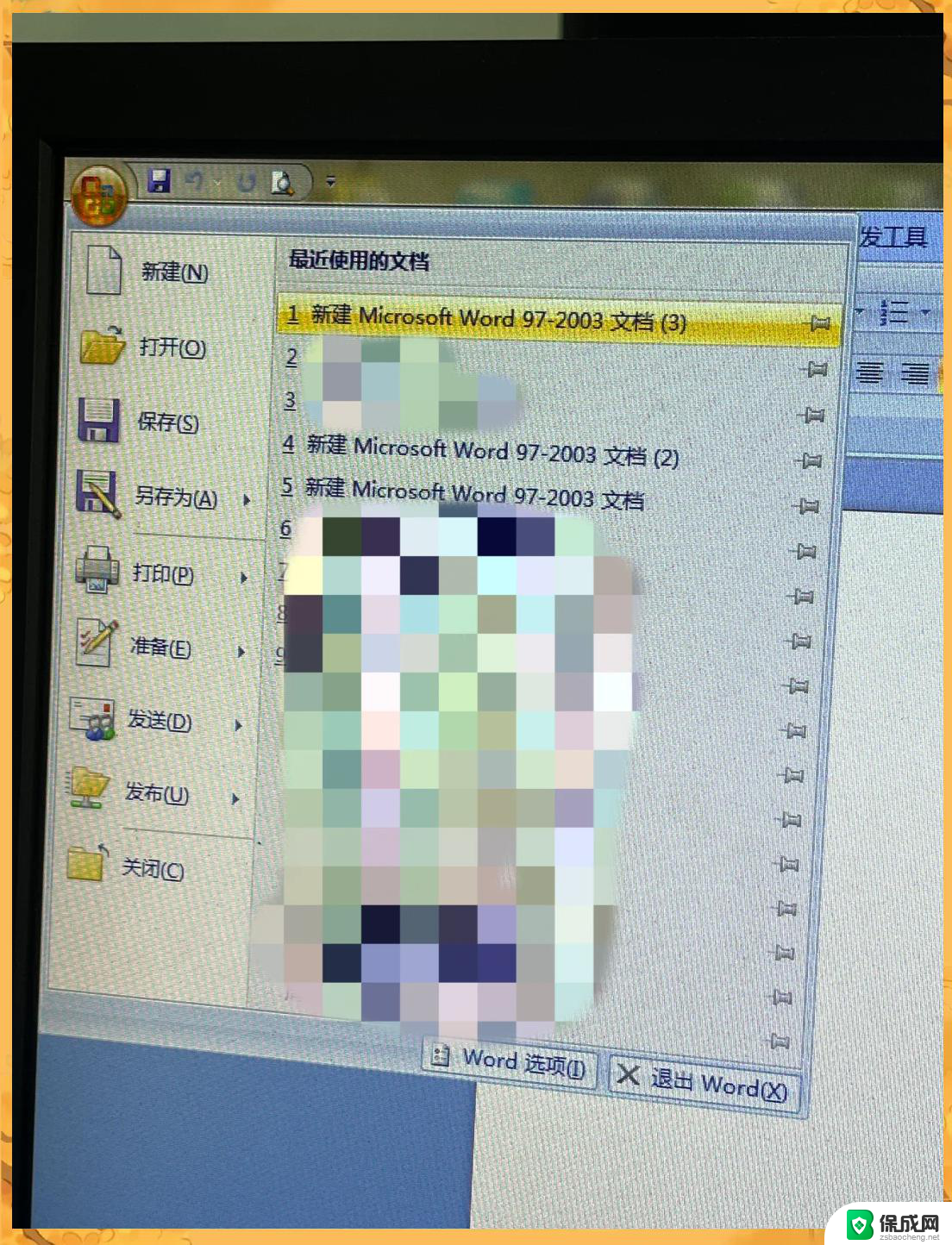
操作教程:
1、点击你要搜索的文件所在的磁盘,例如“D盘”、“C盘”。假如你不记得你要搜索的文件在哪个磁盘,就点击“此电脑”或“我的电脑”,接着点击窗口右侧的搜索框。
2、输入关键字如“考勤表”,接着按回车键开始搜索,能看到绿色的搜索进度条。
3、点击搜索后在“高级选项”下选中“文件内容”,这样就会显示那些文件内容包含关键词的文件;用户可以取消勾选压缩文件和系统文件,这样就不会把你不想要的显示出来。
4、查找需要一点时间,请耐心等一等,之后就会看到如下这种界面。界面上不仅显示了名称包含关键字的文件,也显示了内容包含关键字的文件。
5、选中其中的一个文件或文件夹,右键一下。可以直接打开它,或打开它所在的位置。
以上就是怎样在电脑里快速找到一个文件的全部内容,如果有遇到这种情况,那么你就可以根据小编的操作来进行解决,非常的简单快速,一步到位。
怎样在电脑里快速找到一个文件 Windows10怎么在电脑里搜索文件相关教程
-
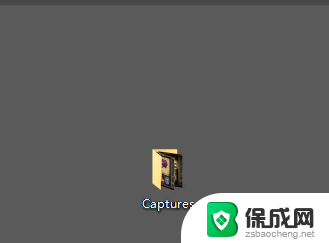 笔记本电脑截图在哪里找到 win10截图保存位置在哪个文件夹
笔记本电脑截图在哪里找到 win10截图保存位置在哪个文件夹2023-11-29
-
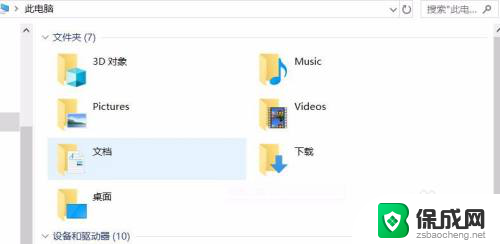 windows10启动文件夹在哪里 Win10如何快速打开启动文件夹
windows10启动文件夹在哪里 Win10如何快速打开启动文件夹2023-12-05
-
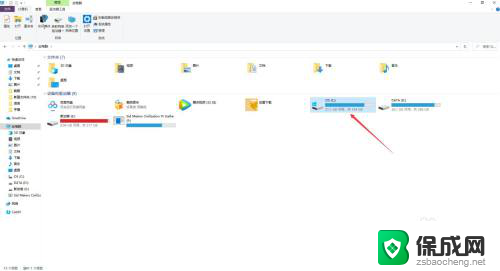 截图在电脑里哪个文件夹 Win10屏幕截图保存在哪个文件夹
截图在电脑里哪个文件夹 Win10屏幕截图保存在哪个文件夹2024-03-19
-
 怎么搜索文件里面的文字 如何在Win10中搜索包含特定文字的文件
怎么搜索文件里面的文字 如何在Win10中搜索包含特定文字的文件2024-06-30
-
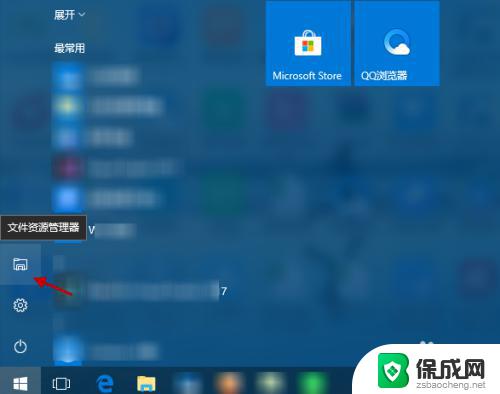 电脑win10系统如何搜索电脑中的文档 win10怎么查找桌面文件
电脑win10系统如何搜索电脑中的文档 win10怎么查找桌面文件2023-10-18
-
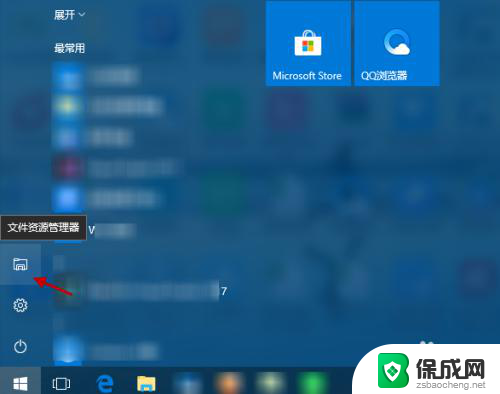 windows 查找文件 win10怎么搜索文件
windows 查找文件 win10怎么搜索文件2023-12-23
- windows10专业版搜索在哪里 win10搜索框打不开怎么办
- win10开始里面的搜索在哪里 win10搜索框怎么打开/关闭
- win10搜索文件内容关键词 如何在Windows10中通过关键词搜索指定内容的文件
- win10怎么按日期搜索文件 Win10系统如何按日期搜索文件的步骤
- 如何关闭onedrive开机启动 Win10如何关闭OneDrive开机自启动
- 电脑音响可以连蓝牙吗 win10 台式电脑如何设置蓝牙音箱
- win10删除输入法语言 windows 10 系统删除输入法的步骤
- 任务管理器 黑屏 Win10任务管理器结束任务后黑屏解决方法
- 磁盘加锁怎么解除 Windows10系统磁盘加密解密设置方法
- 如何调电脑屏幕亮度win10 电脑屏幕亮度调整步骤
win10系统教程推荐
- 1 磁盘加锁怎么解除 Windows10系统磁盘加密解密设置方法
- 2 扬声器在哪打开 Windows10怎么检测扬声器问题
- 3 windows10u盘启动设置 win10电脑设置U盘启动方法
- 4 游戏系统老电脑兼容性 win10老游戏兼容性设置方法
- 5 怎么通过ip地址访问共享文件夹 win10共享文件夹访问速度慢怎么办
- 6 win10自带杀毒软件如何打开 win10自带杀毒软件如何使用
- 7 闹钟怎么设置音乐铃声 win10电脑更换闹钟铃声方法
- 8 window10屏幕保护怎么设置 电脑屏幕屏保设置方法
- 9 win10打印背景颜色和图像 win10打印网页时怎样设置背景颜色和图像
- 10 win10怎么调成护眼模式 win10护眼模式颜色设置